
Vizionați împreună utilizând SharePlay în aplicația Apple TV de pe Mac
Cu SharePlay, puteți viziona împreună cu prietenii și familia filme, emisiuni și evenimente sportive live compatibile, în timp ce participați la un apel FaceTime cu aceștia.
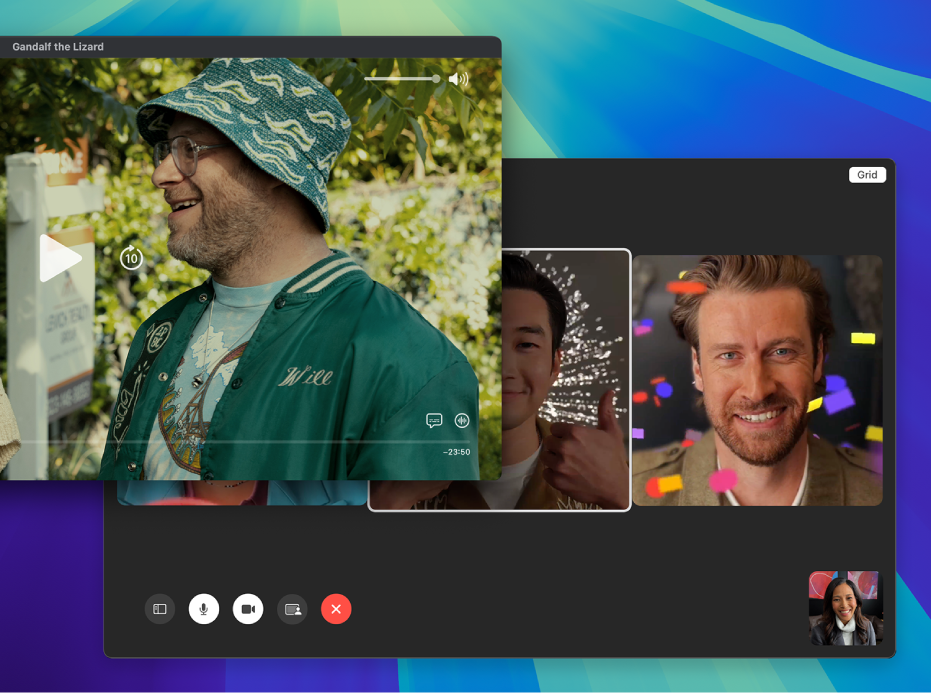
Notă: Apple TV+ (include Friday Night Baseball în unele țări și regiuni), MLS Season Pass, canalele Apple TV și unele aplicații compatibile cu SharePlay necesită un abonament. Pentru a viziona un film, o emisiune TV sau un eveniment sportiv live împreună cu alte persoane, fiecare participant trebuie să aibă acces la conținut pe propriul dispozitiv, fie prin intermediul unui abonament, fie printr‑o achiziție. Fiecare dispozitiv trebuie să îndeplinească cerințele minime de sistem. Este posibil ca funcționalitatea SharePlay să nu fie compatibilă cu partajarea unor filme, emisiuni TV sau evenimente sportive live în diferite țări sau regiuni. Este posibil ca FaceTime, unele funcționalități FaceTime și alte servicii Apple să nu fie disponibile în toate țările sau regiunile.
Vizionați împreună utilizând SharePlay
Inițiați sau răspundeți la un apel în aplicația FaceTime
 pe Mac.
pe Mac.Pentru detalii, consultați Efectuarea și primirea apelurilor în FaceTime.
Începeți să vizionați un film, o emisiune sau un eveniment sportiv live compatibil în aplicația Apple TV
 pe Mac‑ul dvs. sau pe dispozitivul altui apelant.
pe Mac‑ul dvs. sau pe dispozitivul altui apelant.Dacă vi se solicită, faceți clic pe Vizualizare pentru a deschide aplicația TV pe Mac, apoi faceți clic pe Conectare.
Clipul video este redat sincronizat pe toate dispozitivele participante la apelul FaceTime. Toți participanții pot utiliza în timp real comenzile de redare pe dispozitivele proprii pentru redarea, suspendarea, derularea înapoi sau derularea rapidă, în timp ce fereastra aplicației FaceTime rămâne deschisă pe ecran.
Sfat: puteți aranja ferestrele pentru a vedea apelul FaceTime video într-o parte a ecranului și filmul sau emisiunea în cealaltă parte. Consultați Utilizarea aplicațiilor în Split View.
Pentru a ajusta configurările SharePlay, faceți clic pe
 în bara de meniu macOS.
în bara de meniu macOS.
Difuzați în flux Platonic în aplicația Apple TV cu un abonament
Părăsirea apelului sau sesiunii de vizualizare partajată
Oricine poate părăsi apelul FaceTime (dar poate continua sesiunea partajată) sau poate păsări apelul și sesiunea partajată.
Accesați aplicația Apple TV
 de pe Mac.
de pe Mac.În timp ce utilizați SharePlay, faceți clic pe
 în bara de meniu macOS, apoi faceți clic pe
în bara de meniu macOS, apoi faceți clic pe  .
.Procedați într-unul dintre modurile următoare:
Părăsirea apelului FaceTime, dar continuarea sesiunii de vizualizare partajată: Faceți clic pe Continuă.
Părăsirea apelului FaceTime și a sesiunii de vizualizare partajată: Faceți clic pe Părăsiți SharePlay.
Notă: dacă dvs. ați inițiat sesiunea partajată, atunci când faceți clic pe Părăsiți SharePlay, încheiați sesiunea partajată pentru toți participanții.
Începerea unei conversații text în SharePlay
Când vizionați împreună cu alte persoane utilizând SharePlay, puteți începe cu ușurință o conversație cu toți participanții în Mesaje.
Accesați aplicația Apple TV
 de pe Mac.
de pe Mac.În timp ce utilizați SharePlay, faceți clic pe
 în bara de meniu macOS, apoi faceți clic pe
în bara de meniu macOS, apoi faceți clic pe  .
.Se deschide aplicația Mesaje.
Introduceți mesajele dvs. în câmpul de text al aplicației Mesaje.
Adăugarea de efecte video la imaginea video din SharePlay
Când vizionați un film sau o emisiune TV utilizând SharePlay, puteți să adăugați efecte video și reacții animate la clipul video live din fereastra aplicației FaceTime.
Accesați aplicația Apple TV
 de pe Mac.
de pe Mac.În timp ce utilizați SharePlay, faceți clic pe
 în bara de meniu macOS, apoi faceți clic pe
în bara de meniu macOS, apoi faceți clic pe  în dreapta Camerei FaceTime HD.
în dreapta Camerei FaceTime HD.Faceți clic pe unul sau mai multe efecte video:
Portret: Estompează fundalul apelului video FaceTime.
Lumină studio: Estompează fundalul apelului video FaceTime și vă iluminează fața.
Reacții: Activează efectele animate pe care le creați utilizând gesturi realizate cu mâna. Consultați Utilizarea funcționalităților de conferință video.
Fundal: Acoperă fundalul apelului video FaceTime cu o culoare uniformă.
Faceți clic pe
 pentru a ascunde opțiunile pentru efecte video.
pentru a ascunde opțiunile pentru efecte video.
Notă: efectele video necesită macOS 12 sau ulterior și un Mac cu cip Apple.
Ajustarea sensibilității microfonului în SharePlay
În timpul unei sesiuni de vizualizare partajată, puteți ajusta sensibilitatea microfonului, pentru a izola vocea dvs. de zgomotul de fundal sau pentru a capta toate sunetele din jurul dvs.
Accesați aplicația Apple TV
 de pe Mac.
de pe Mac.În timp ce utilizați SharePlay, faceți clic pe
 în bara de meniu macOS, apoi faceți clic pe
în bara de meniu macOS, apoi faceți clic pe  în dreapta opțiunii Mod microfon.
în dreapta opțiunii Mod microfon.Faceți clic pe o opțiune pentru microfon:
Standard: Nu se aplică nicio procesare a semnalului microfonului.
Izolare voce: Cu excepția vocii dvs., celalalte sunete sunt filtrate și eliminate din semnalul microfonului.
Spectru larg: Sensibilitatea este îmbunătățită pentru a include toate sunetele din jur.
Faceți clic pe
 pentru a ascunde opțiunile pentru microfon.
pentru a ascunde opțiunile pentru microfon.Modul de microfon selectat momentan este afișat în stânga săgeții de dezvăluire.
Notă: procesarea microfonului necesită macOS 12 sau ulterior și un Mac cu cip Apple.
Utilizarea AirPlay pentru redarea în flux a conținutului vizionat în SharePlay la un Apple TV
Puteți utiliza AirPlay pentru a trimite conținutul pe care îl vizionați în SharePlay pe Mac sau pe un Apple TV care este conectat la aceeași rețea.
Accesați aplicația Apple TV
 de pe Mac.
de pe Mac.În timp ce utilizați SharePlay, deplasați cursorul deasupra ferestrei vizualizorului pentru a afișa comenzile de redare, faceți clic pe
 , apoi selectați dispozitivul Apple TV pe care doriți să îl utilizați pentru vizionare.
, apoi selectați dispozitivul Apple TV pe care doriți să îl utilizați pentru vizionare.Notă: Notificările SharePlay și accesul la comenzile din centrul de control de pe Apple TV nu sunt disponibile în timpul difuzării de pe un Mac.